Ефективни начини за премахване на грешка 0x80073712 в Windows

- 4557
- 409
- Al Breitenberg
Когато се опитвате да актуализирате компонентите на системата по различни причини, могат да възникнат неизправности, които предотвратяват процедурата. Често препятствието се превръща в грешка 0x80073712, отчитайки проблема с инсталирането на пакети, отсъствието или повредата на тези актуализации. Можете да се сблъскате с проблеми в различни версии на Windows, грешката не е нова и в Microsoft се знае за нея, докато провалът не представлява сериозна заплаха и е лесно да го премахнете независимо, без да се обръщате към специалист за помощ. Има опции за решаване на проблем, който ще бъде ефективен в зависимост от източника на проблема.

Причината за грешката е 80073712
Грешката в подновяването, възникваща в Windows 0x80073712 отчети за невъзможността за достъп до определени данни поради тяхното отсъствие или нарушение на целостта, което е основната причина. Факторите, довели до неработоспособността на съхранението на компонентите на актуализацията, могат да бъдат различни, например, грешките често се провокират от неправилното изключване на устройството по време на изпълнението на такива задачи като актуализиране или инсталиране от. Причината може да е в провалите на актуализацията на Windows, за да се върне производителността на софтуера, тя изисква рестартиране.
В някои случаи повредата се причинява от прекомерна бдителност на защитен софтуер, който дефинира заредени актуализации като елементи на злонамерен софтуер и ги заключва, в резултат на което данните не могат да бъдат получени от Услугата.
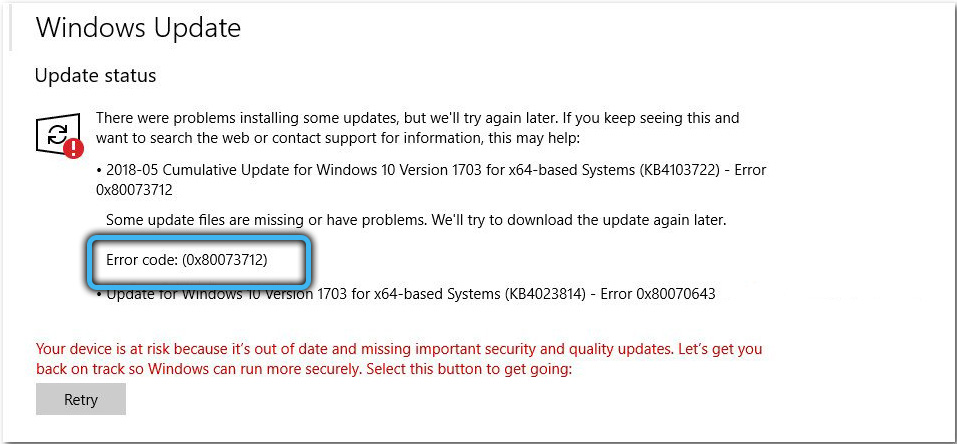
Начини за решаване и премахване на 80073712
Ако в процеса на инсталирането на акумулативната актуализация се появи грешка KB4598242, KB4598229 или друга основна актуализация, в резултат на което пакетът няма да бъде инсталиран, можете да се справите с елиминирането на повредата, извършвайки необходимите стъпки. Случайни системни грешки могат да изчезнат след обичайното рестартиране, но в повечето случаи ще бъдат необходими редица действия за решаване на проблема.
В ранните версии на ОС проблемът беше решен чрез прилагане на специална система за проверка на системата за актуализиране. з. Проблеми със съхранението на компоненти. В случая на Windows 10, решението може да бъде намерено с помощта на стандартни инструменти.
Ще анализираме как да поправим грешката 0x80073712, използвайки достъпни методи, които са ефективни в зависимост от източника на проблема.
Диск
Всички процеси, протичащи в системата, изискват място на диска и ако системната секция е силно заредена (90% или повече), това може да доведе до загуба на производителност и различни видове грешки. За да избегнете подобни проблеми, трябва да почистите диска на софтуерния боклук и приложения, които не се използват. За да видите силата на звука и почистете диска, направете следните стъпки:
- Отиваме до проводника, щракнете върху PKM в дясната секция и преминаваме към свойствата;
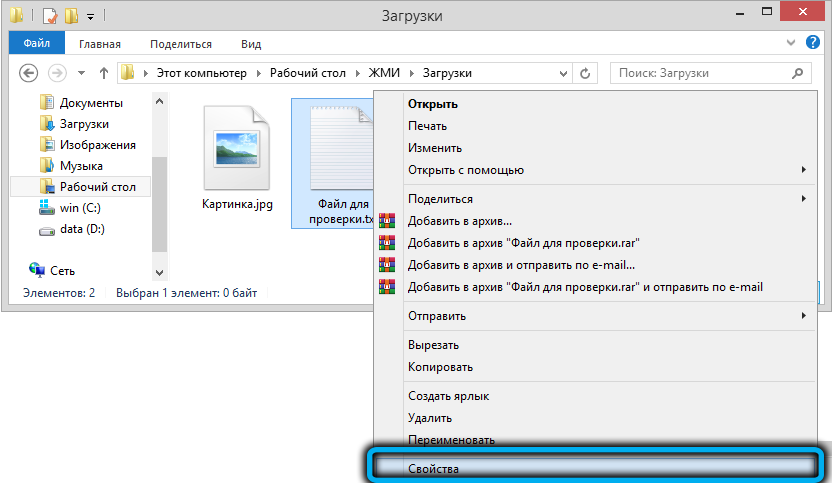
- В раздела "Общ" твърд диск се почиства от временни файлове, за които трябва да натиснете съответния бутон;
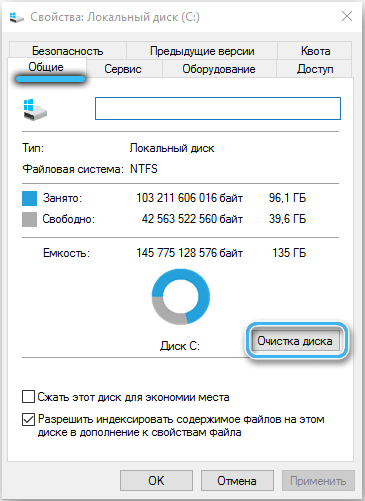
- След анализ в новия прозорец маркираме „Временни файлове“ и „Временни файлове за инсталиране на Windows“ от списъка;
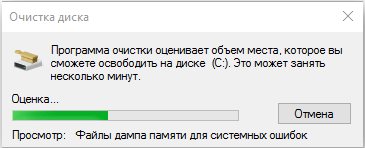
- Кликнете върху „Почистване на системни файлове“, в края на процедурата рестартирайте устройството.
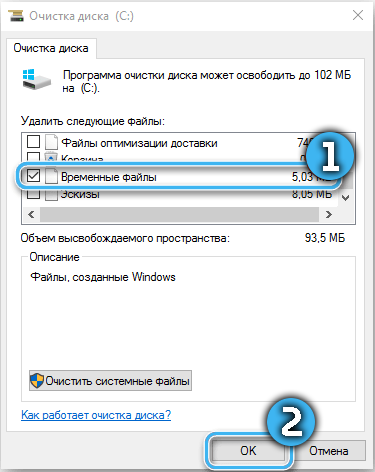
Работа или антивирусна работа
Злоуличните програми могат да предотвратят прилагането на системните процеси. Извършват се стандартни превантивни мерки: сканиране с инсталиран защитен софтуер и специални помощни програми.
Но не само злонамерен, но и защитен софтуер може да попречи на системните процеси, като се приемат файлове за елементи от злонамерен софтуер. В този случай проблемът се решава чрез изключване на антивируса в момента на извършване на актуализацията на системата.
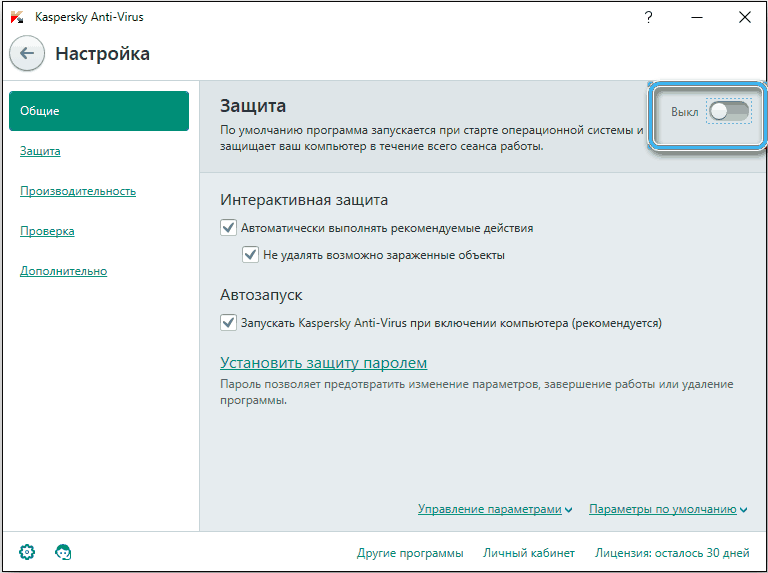
Повреда на съхранението на актуализации
Тъй. Временните данни на актуализациите са каталога на SoftWaredIstribut и, ако това е нарушение на неговата цялост, ОС дава грешка. При липса на съхранение на Windows създава нов в автоматичен режим, следователно е препоръчително да имитирате изчезването на каталога, като преименувате обекта. Изпълнението на задачата е възможно по различни начини.
С помощта на диригент:
- Деактивирайте свързаните услуги: В конзолата „Изпълнение“ (Win+R) пишем в линейните услуги.MSC, в прозореца намираме Центъра за актуализиране на Windows, като натискаме PKM, отваряме достъпни действия и избираме опцията „Стоп“;
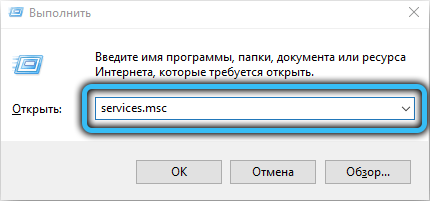
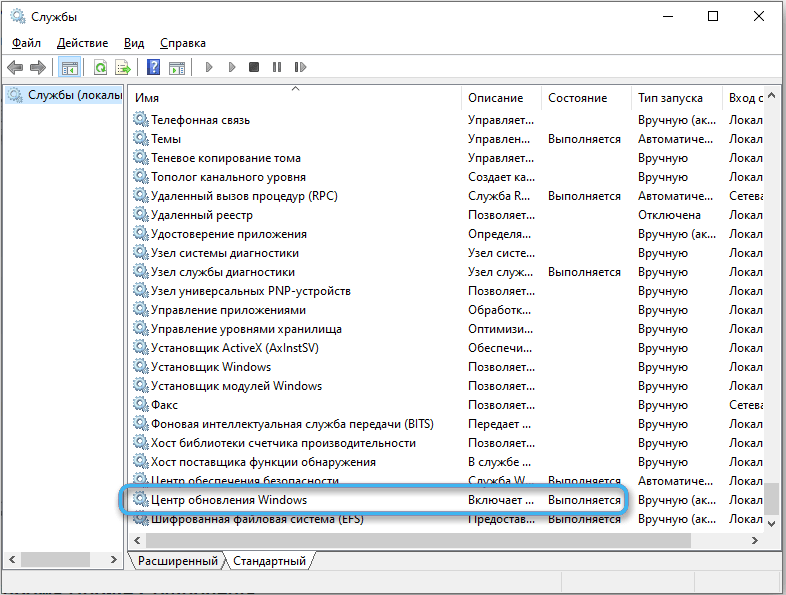
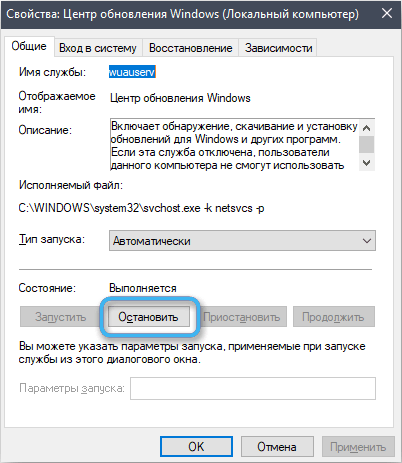
- По същия начин, ние също спираме функционирането на фоновата услуга за интелектуално предаване (BITs);
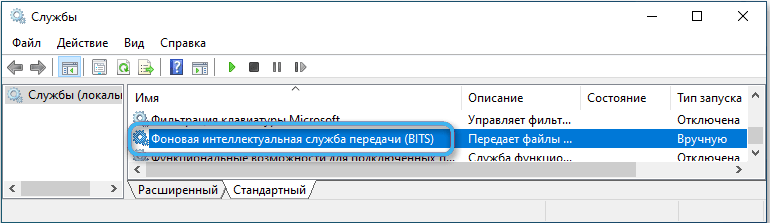
- В секцията на системата (като правило това е c) отворете каталога на Windows и в него преименуват "SoftWaredIstributation" (PKM - "Преименуване"), например, ние присвояваме ново име "SoftWaredIsputation_old";
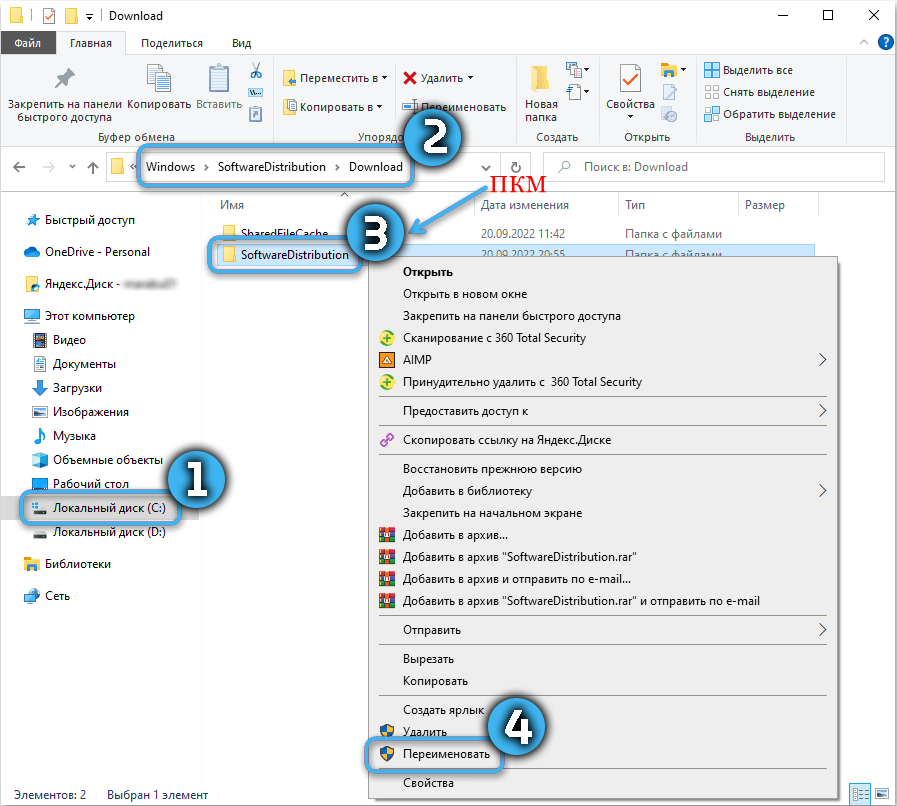
- Връщаме се към прозореца на услугата и стартираме предварително разединени инструменти, след което рестартираме устройството.
Чрез командния ред:
- Стартираме лекарството за администратор от менюто за стартиране;
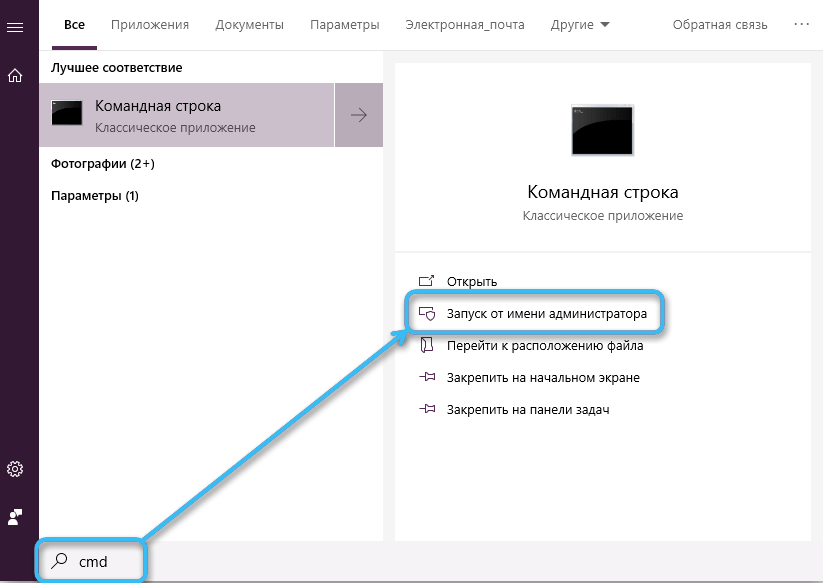
- Спираме услугите с заявки:
Нет Спрете Wuauserv
Нетни стоп битове(След всяка заявка потвърждаваме производителността на ключа за въвеждане);
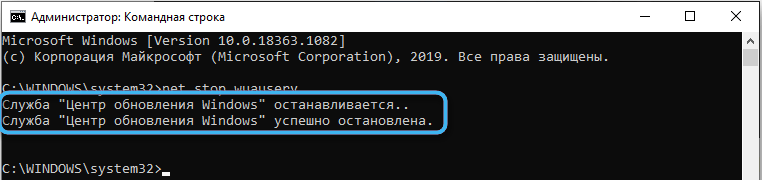
- Командата за преименуване преименува папката, като посочва пътя към нея:
Преименуване на C: \ Windows \ SoftwaredIppribution SoftWaredIssitributation_oldи натиснете Enter;
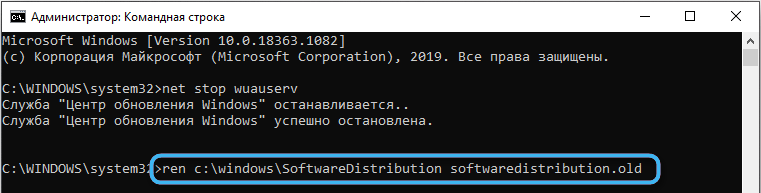
- Ние активираме услугите:
Нетен старт wuauserv
Нетни стартни битове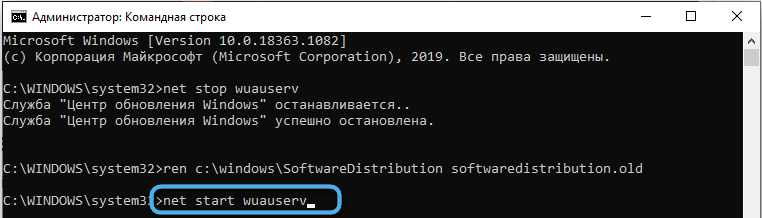
- Затворете терминала и рестартирайте устройството.
Стартиране на лекарството за нехаресвания
Windows има вграден инструмент, който ви позволява да се отървете от различни неизправности в софтуера, което в някои случаи ефективно се справя със задачата. Прилага се и в случай на проблеми с подновяването, включително разглежданото уведомление, което възпрепятства процеса. За да използвате инструмента:
- Отиваме в „параметрите“, отиваме на „Актуализиране и безопасност“ - „Елиминиране на проблеми“;
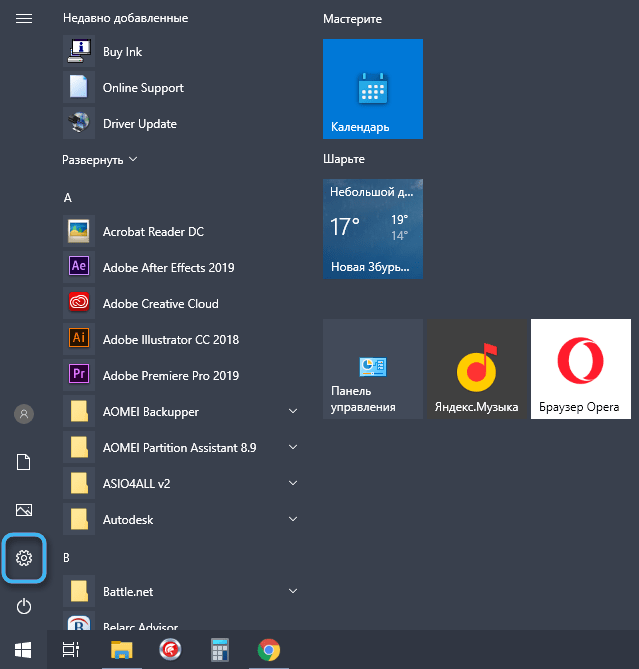
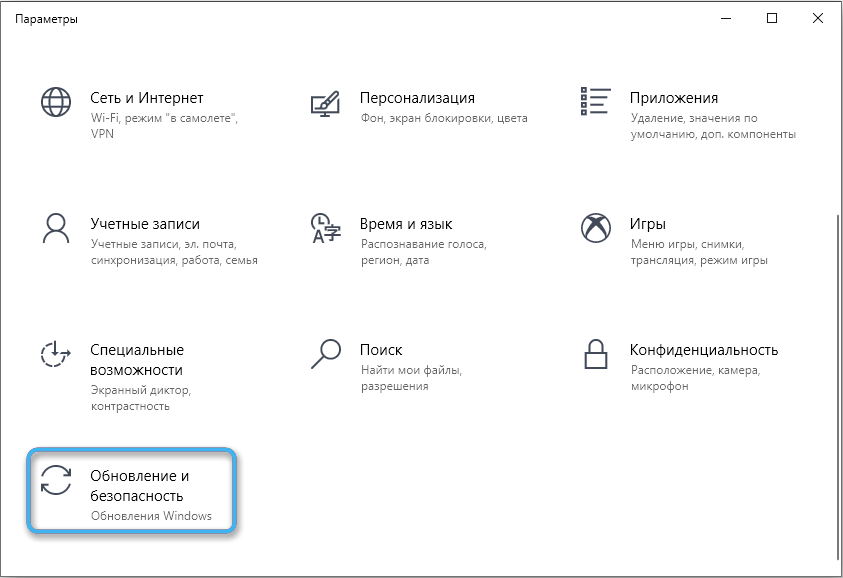
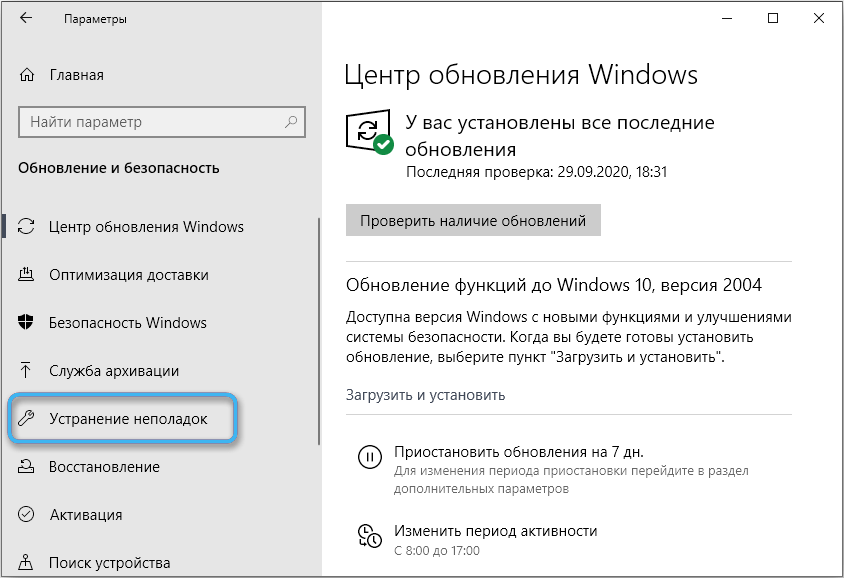
- Вдясно търсим „Център за актуализиране на Windows“, тук ще кликнем върху „Стартиране на средство за премахване на проблеми“;
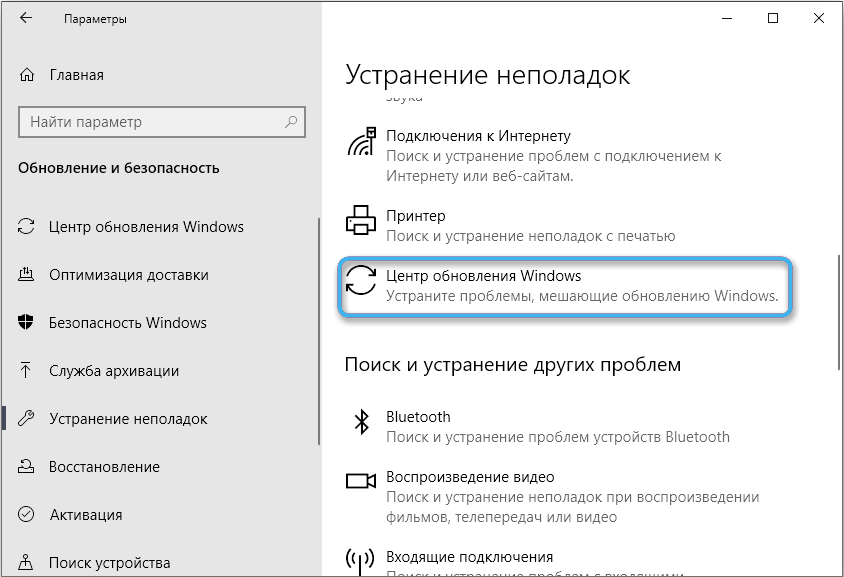
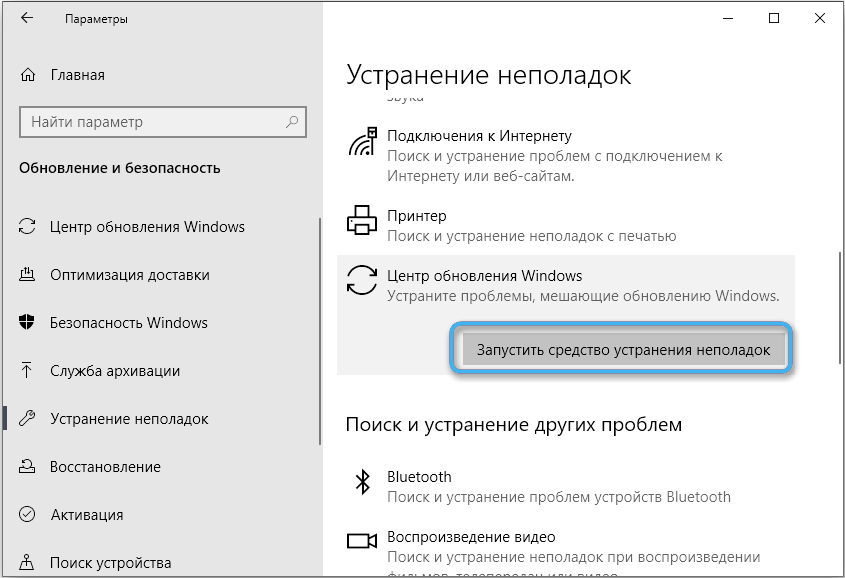
- Очакваме процеса, след това рестартираме компютъра и се опитайте да актуализирате отново.
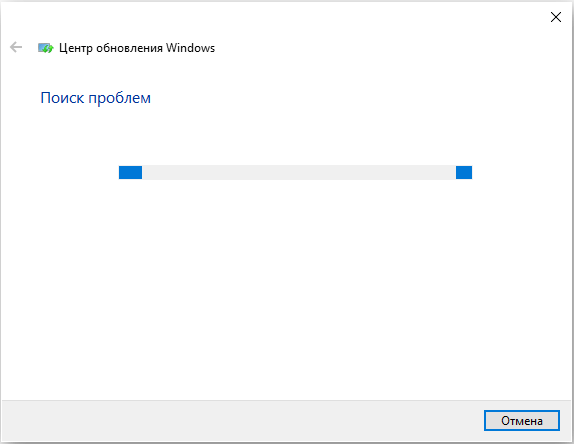
Проверка на ОС за целостта на файла
Ако източникът на появата на повреда на 0x80073712 е повреден или липсващ компонент, нейното възстановяване ще помогне за решаването на проблема. За решаване на стандартните системни инструменти: SFC и DIST UTilities.
Чрез проверка на системния файл:
- Използвайки отворения терминал от името на администратора, въведете заявката SFC/SCANNOW в него и натиснете Enter;

- След сканиране резултатът ще бъде видим, самата ОС реанимира елементите, които ще бъдат възстановени, а в края на процеса се изисква презареждане на устройството.
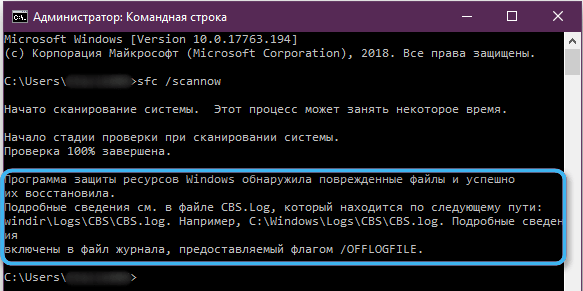
Сканиране чрез обслужване на изображението на внедряване:
- Отворете терминала и задайте командата DIST.exe/онлайн/почистване-изображение/възстановяване, след което ще щракнем върху „въвеждане“;
- Чакаме края на сканирането. Инструментът автоматично ще коригира проблемите при откриване и потребителят ще види резултата от извършената работа;
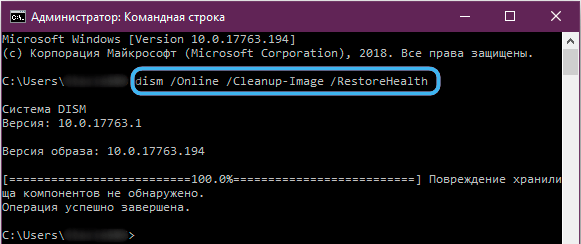
- Рестартирайте устройството и се опитайте да инсталирате актуализации.
Премахване на чакащия XML файл
Остатъчните елементи също могат да провокират повреда, по -специално XML файла, съдържащ необходимата информация за компонентите на ОС. Ако той не се е поверил или е бил повреден, с последващи инсталации на пакети, има вероятност, включително разглежданите проблеми. Решението е принудено да премахне елемента, в резултат на което правилният файл ще бъде създаден от операционната зала, когато започне да търси свеж.
Командният ред ще помогне в Windows 10:
- Стартирайте терминала (администратор);
- Спираме услугата на инсталатора на модулите, като прилагаме заявката на NetStop TrustedInstaller (натиснете Enter);

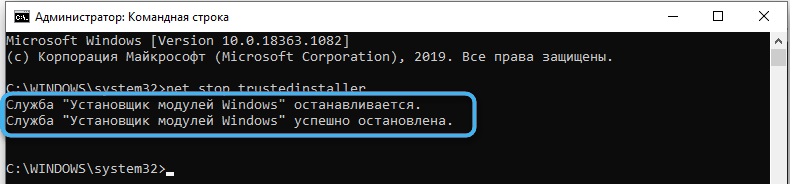
- След това изпълняваме командите последователно:
Cd %windir %\ winsxs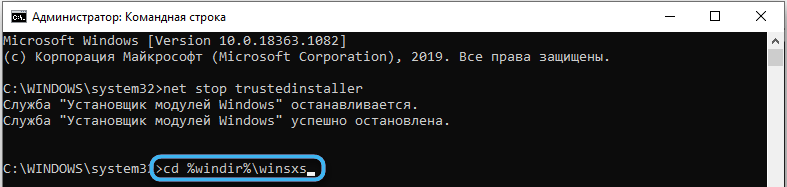
Takeown /F висящ.Xml /a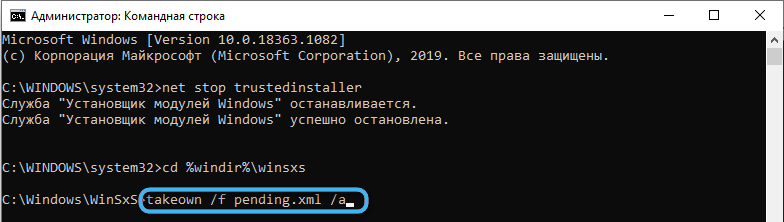
Cacls в очакване.Xml /e /g всички: f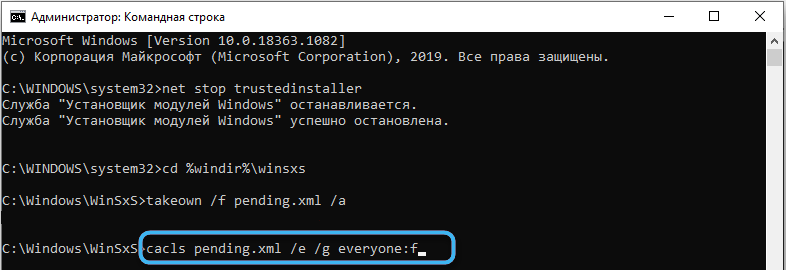
Дел висящ.Xml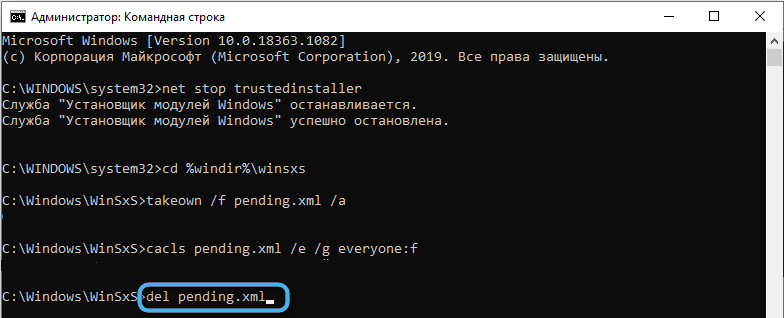 (След всяка заявка щракнете върху ВЪВЕДЕНИЕ на клавиатурата);
(След всяка заявка щракнете върху ВЪВЕДЕНИЕ на клавиатурата); - Презаредете устройството.
Рестартиране на услугата за актуализиране на Windows
В някои случаи рестартирането на неправилна работна услуга влиза в сила. Така че, като рестартирате Центъра за актуализиране на Windows, може да е възможно да се фиксира кодът 0x80073712. Нека завършим рестартирането:
- Отворете „Услуги“ (чрез търсенето на менюто Старт или с помощта на конзолата „Изпълнение“ (Win+R) и заявката на услугите.MSC);
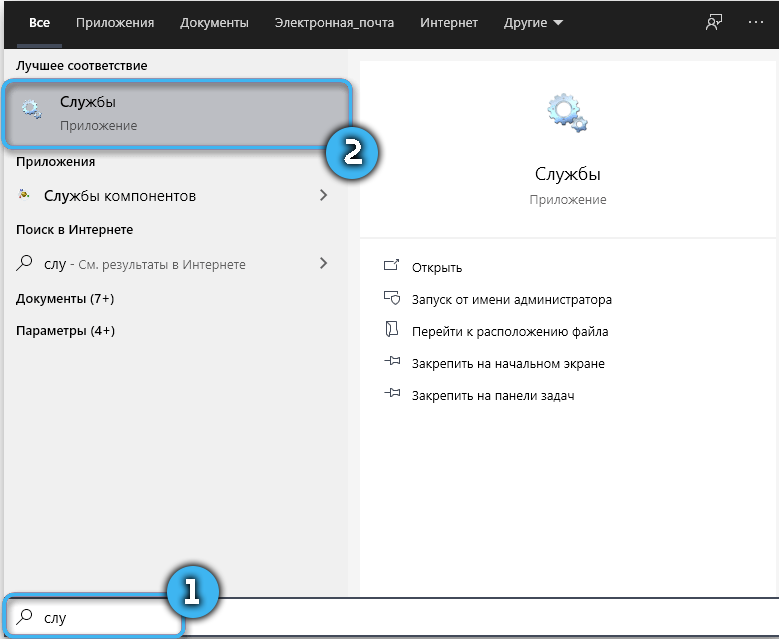
- Плеве по списъка, намерете Центъра за актуализиране на Windows;
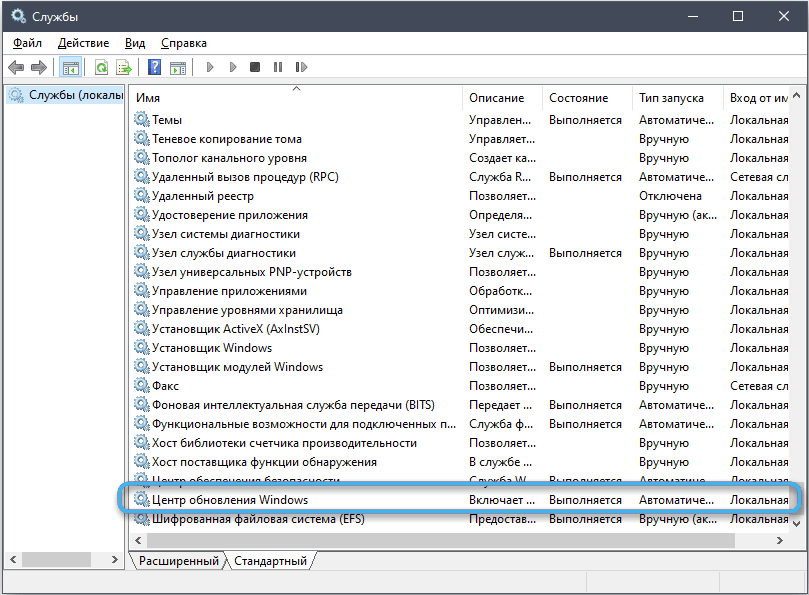
- Рестартирайте, избирайки ефекта върху описанието или с двойно щракване, отворете свойствата (pkm - свойства), спрете услугата, като натиснете съответния бутон, след това щракнете върху „Изпълни“.
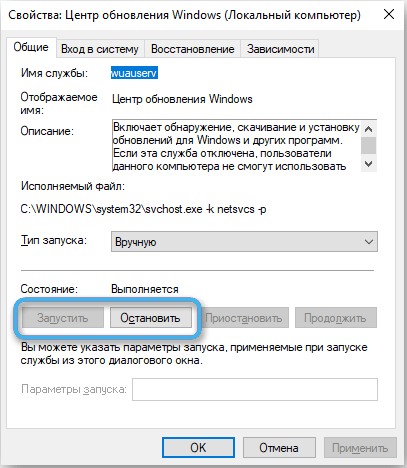
Нулиране и актуализиране на компонентите на ОС
В десетте проблемът може да бъде решен чрез нулиране на компонентите, участващи в инсталирането на пакети от актуализации. Методът ще помогне, ако някой от тях бъде насърчен.
Изхвърляме се в терминала, като прилагаме заявки:
Нетни стоп битове
Нет Спрете Wuauserv
Net Stop AppIDSVC
Net Stop Cryptsvc
Ren %systemroot %\ softwaredistribution softwaredistributation.СТАР
Ren %systemroot %\ system32 \ catroot2 catroot2.СТАР
Нетни стартни битове
Нетен старт wuauserv
Net Start AppIDSVC
Net start cryptsvc
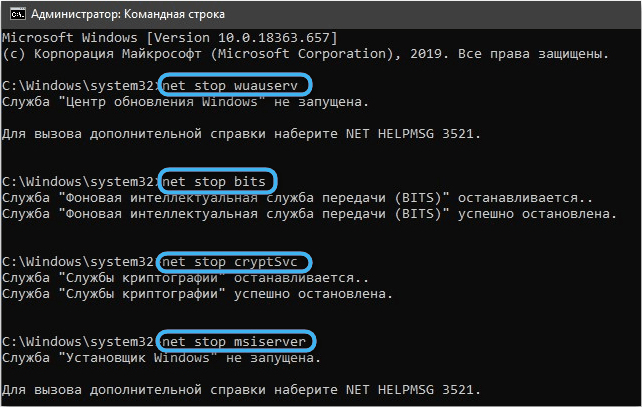
Премахване на папката за актуализиране на файла
SoftwaredIpplitured може да съдържа непълни или повредени данни. Това провокира неправилно функциониране на услугата за актуализиране. Възможно е да се коригира повредата чрез преименуване на папката (методът е описан подробно по -горе) или неговото премахване. За да направим това, изпълняваме стъпки:
- Ние спираме услугите за подновяване на Windows и фоновото интелектуално предаване (в сервизния прозорец или командите на конзолата) - тези действия са описани подробно в инструкциите за преименуване на папката;
- Отиваме в проводника, преместваме в директорията C: \ Windows \ SoftWaredIpplibution и почистваме съдържанието;
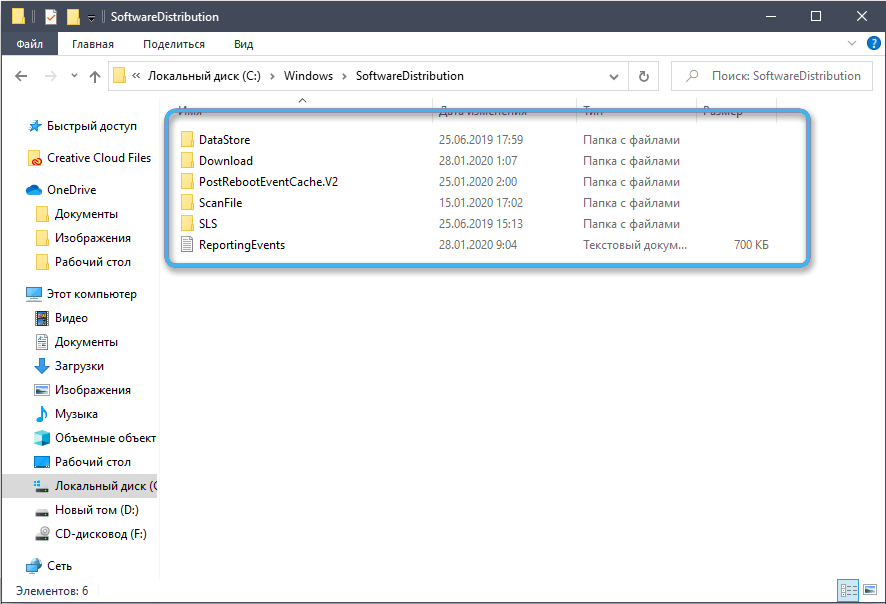
- Ние активираме предварително прекъснатите услуги.
Ако никое от разглежданите решения не е помогнало, ние преминаваме към крайни мерки, като възстановяването на системата, в резултат на което е гарантирано да се отърве от грешката и да установи необходимите актуализации.
- « USB устройството не е разпознато като причина за проблема и как да се отървете от него на Windows
- Какъв вид файл rspllll64.sys и защо зарежда процесора »

